Instalace systému Windows 8 z flash disk

- 1754
- 275
- Baltazar Kocman
Někdo může říci, že otázka „jak nainstalovat Windows 8 z flash disk“, není relevantní, s přihlédnutím k skutečnosti, že při načítání nového operačního systému nabízí sám asistent aktualizace a vytvoří spouštěcí středisko USB médium. Budu muset nesouhlasit: právě včera jsem byl povolán nainstalovat Windows 8 na netbook, zatímco všechno, co měl klient - DVD disk společnosti Microsoft a samotný netbook. A myslím, že to není neobvyklé - ne každý získává software přes internet. Tato instrukce bude brána v úvahu Tři způsoby, jak vytvořit bootovací flash jednotku pro instalaci Windows 8 V případech, kdy máme:
- DVD disk s tímto operačním systémem
- ISO diskový obrázek
- Složka s obsahem instalace Windows 8
- Windows 8 načítání flash disk (jak vytvořit různé způsoby)
- Programy pro vytváření načítání a multi -vytížení flash disků https: // remontka.Pro/boot-USB/
Vytvoření spouštětelného flash disku bez použití programů a nástrojů třetích stran
V první metodě tedy použijeme pouze příkazový řádek a programy, které jsou téměř vždy přítomny v počítači jakéhokoli uživatele. Nejprve připravíme naši flash disk. Velikost jednotky musí být nejméně 8 GB.

Spuštění příkazového řádku jménem správce
Spusťte příkazový řádek jménem administrátora, Flash Drive v tomto okamžiku je již připojen. A vstoupit do týmu Diskpart, Poté klikněte na Enter. Poté, co uvidíte pozvánku k zadání DiskPart>, musíte provést následující příkazy v pořádku:
- Diskpart> Disk seznamu (Zobrazit seznam připojených disků, budeme potřebovat číslo odpovídající jednotce USB flash)
- Diskpart> Vyberte disk # (Místo mříže, označte číslo flash disk)
- Diskpart> Čistý (Odstraňuje všechny sekce na USB médiu)
- Diskpart> Vytvořit primární oddíl (vytvoří hlavní část)
- Diskpart> Vyberte oddíl 1 (Vyberte nově vytvořenou sekci)
- Diskpart> Aktivní (učinit sekci aktivní)
- Diskpart> Formát FS = NTFS (Formát sekce ve formátu NTFS)
- Diskpart> Přiřazení (Přiřaďte písmeno disk Flash disk)
- Diskpart> Exit (zanechte nástroj Diskpart)
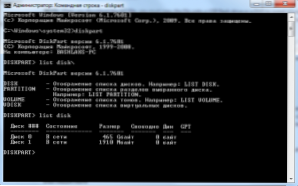
Pracujeme na příkazovém řádku
Nyní musíte zaznamenat sektor načítání systému Windows 8 na Flash Drive. V příkazovém řádku představíme:Chdir x: \ bootA stiskněte vstup.Zde je dopis instalačního disku Windows 8. Pokud je váš disk odtržen, můžete:- Chcete -li namontovat obrázek disku ISO pomocí příslušného programu, jako je například nástroje démona lite
- Rozbalte obrázek pomocí jakéhokoli archiveru do jakékoli složky v počítači - v tomto případě musíte ve výše uvedeném příkazu uvést úplnou cestu ke složce spouštění, například: Chdir C: \ Windows8dvd \ Boot
Ve kterém je x písmeno kompaktního disku, namontovaný obrázek nebo složka s instalačními soubory, první e je dopis odpovídající odnímatelné jednotce. Poté budou zkopírovány všechny soubory potřebné pro správnou instalaci Windows 8. Všechno, načítání flash disk je připraveno. Proces instalace Win 8 z Flash Drive bude zvažován v poslední části článku a zatím existují další dva způsoby, jak vytvořit bootovací jednotku.
Načítání flash jednotky USB pomocí nástroje od společnosti Microsoft
Vzhledem k tomu, že bootloader operačního systému Windows 8 se neliší od používání v systému Windows 7, je pro nás nástroj speciálně vydaný Microsoft docela vhodný pro vytváření instalačních flash disků s Windows 7. Zde si můžete stáhnout nástroj pro stahování USB/DVD z oficiálního webu Microsoft: http: // www.MicrosoftStore.Com/Store/MSStore/HTML/PBPage.Help_win7_usbdvd_dwnTool
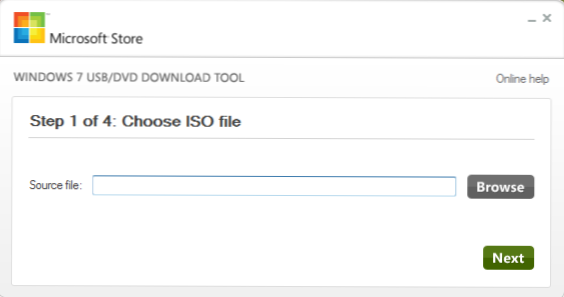
Výběr obrázku Windows 8 v Utility Microsoft
Poté spusťte nástroj ke stažení Windows 7 USB/DVD a v poli Chore ISO označují cestu k obrazu instalačního disku s Windows 8. Pokud nemáte žádný obrázek, můžete jej udělat sami pomocí programů třetích stran speciálně navržených pro to. Poté bude program nabídnout vybrat zařízení USB, zde musíme označit cestu k naší flash jednotce. Všechno, můžete počkat, až program provede všechny potřebné akce a hromadí instalační soubory Windows 8 na Flash Drive.
Vytváříme instalační jednotku Windows 8 pomocí WinSetupFromusB
Chcete -li provést instalační jednotku Flash pomocí zadané nástroje, použijte tuto instrukci. Jediným rozdílem pro Windows 8 je to, že ve fázi kopírování souborů bude nutné vybrat Vista/7/Server 2008 a zadat cestu ke složce Windows 8, kdekoli je nalezena. Zbytek procesu se neliší od odkazu popsaného v pokynech.
Jak nainstalovat Windows 8 z Flash Drive
Pokyny pro nastavení BIOS pro načítání z flash disků - zdeZa účelem instalace nového operačního systému z flash jednotky do netbooku nebo počítače je nutné stáhnout počítač z USB médium. Chcete -li to provést, připojte flash disk k počítači a vypněte ji. Když se objeví obrazovka BIOS (první a druhá, z toho, co vidíte po zapnutí), klikněte na tlačítko Del nebo F2 na klávesnici (pro stacionární počítače obvykle Del, pro notebooky - F2. Náznak toho, co přesně bude stisknuto na obrazovce, i když to není vždy schopen vidět), po kterém je nutné nastavit načítání z flash disku v sekci Advanced Bios Settings. V různých verzích BIOS to může vypadat jinak, ale nejběžnější možnosti jsou na prvním boonu zařízení pro výběr flash disk a druhý - nastavením parametru pevného disku (HDD) v prioritě pevného disku v seznamu dostupných disků, které umístí flash disk na prvním místě.
Další možnost, která je vhodná pro mnoho systémů a nevyžaduje výběr v bios - ihned po zapnutí stiskněte tlačítko odpovídající možnostem spouštění (obvykle je na obrazovce náznak, obvykle F10 nebo F8) a vyberte flash disk v nabídce, která se objevila. Po načtení začne proces instalace Windows 8, o kterém příště budu psát.

